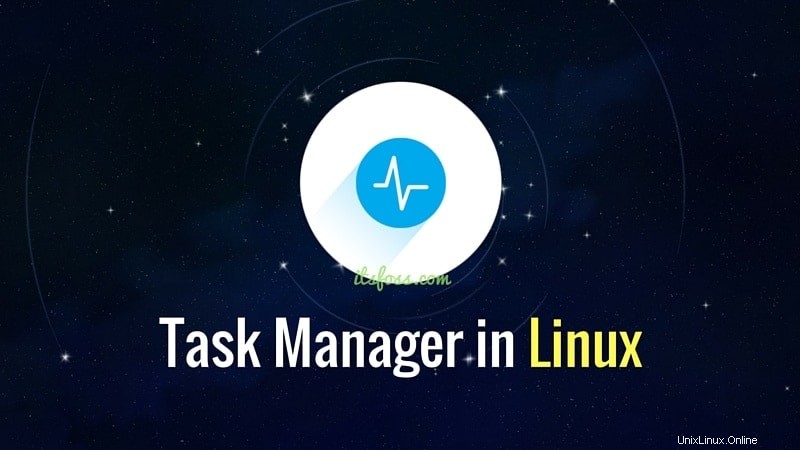
Estas son algunas de las preguntas más frecuentes de los principiantes de Linux:“¿Existe un administrador de tareas para Linux ?” "¿Cómo se abre el administrador de tareas en Linux?" "¿Dónde encuentro el administrador de tareas de Ubuntu?"
Las personas que vienen de Windows saben lo útil que es el administrador de tareas. Presiona Ctrl+Alt+Del para acceder al administrador de tareas en Windows. Este administrador de tareas le muestra todos los procesos en ejecución y su consumo de memoria. Puede optar por finalizar un proceso desde esta aplicación de administrador de tareas.
Cuando esté comenzando con Linux, puede buscar un administrador de tareas equivalente en Linux así como. Un usuario experto de Linux prefiere la forma de línea de comandos para encontrar procesos y consumo de memoria, etc., pero no tiene que hacerlo así, al menos no cuando recién está comenzando con Linux.
Todas las principales distribuciones de Linux tienen un administrador de tareas equivalente. Por lo general, se llama System Monitor , pero en realidad depende de su distribución de Linux y del entorno de escritorio que utilice.
En este artículo, veremos cómo encontrar y usar el administrador de tareas en Ubuntu y otras distribuciones de Linux que usan GNOME como entorno de escritorio.
Monitor de sistema:el administrador de tareas de las distribuciones de Linux
Si está utilizando el escritorio GNOME, presione la tecla Súper (tecla de Windows) y busque el Monitor del sistema. En otros entornos de escritorio, busque System Monitor en el menú.
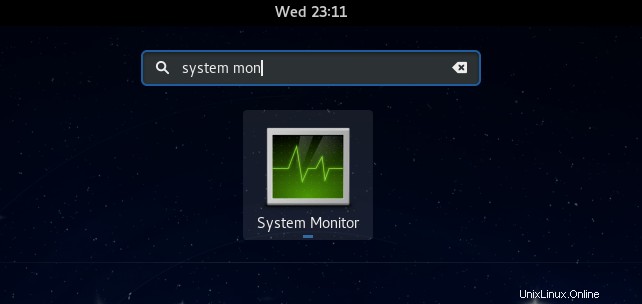
Esto iniciará el Monitor del sistema GNOME. Te muestra todos los procesos en ejecución y su consumo de memoria.
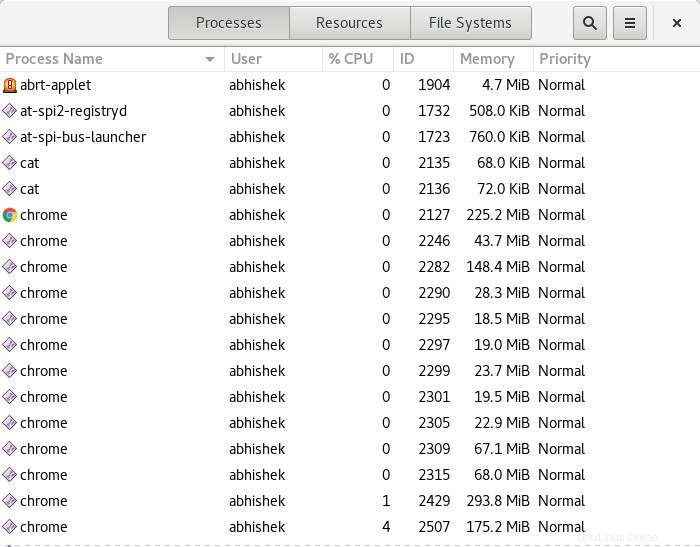
Puede seleccionar un proceso y hacer clic en Finalizar proceso para eliminarlo. También puede seleccionar varias entradas aquí y eliminar los procesos con un solo clic.
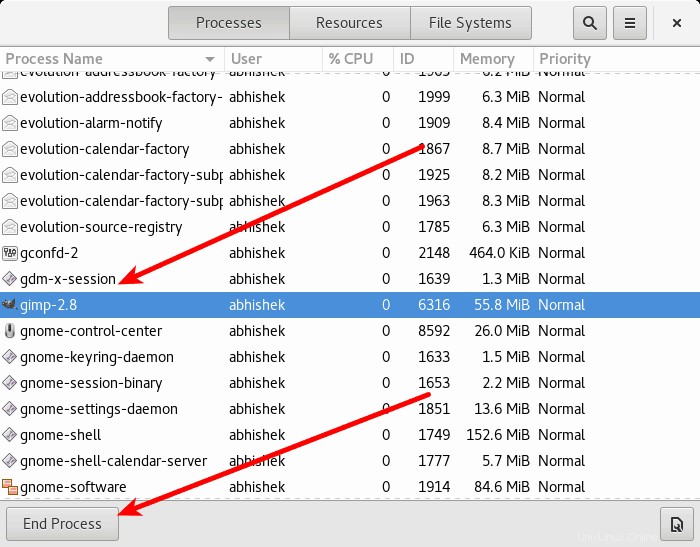
También puede ver algunas estadísticas sobre su sistema en la pestaña Recursos, como el consumo de CPU por núcleo, uso de memoria, uso de red, etc.
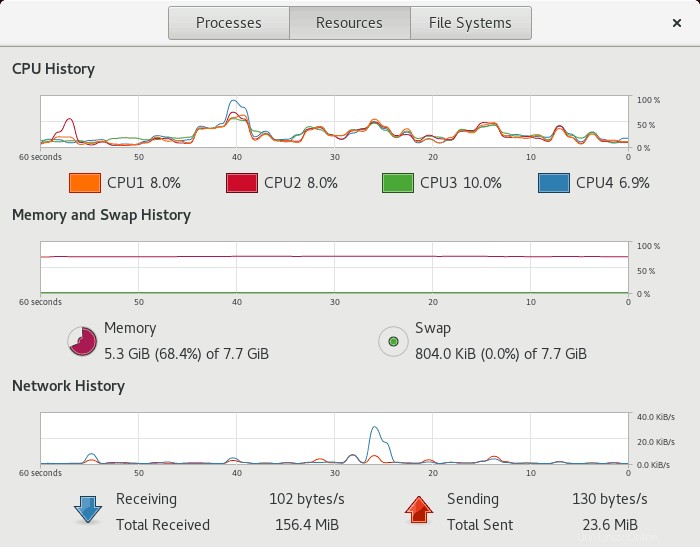
Puedes ver este video para verlo en acción:
Suscríbase a nuestro canal de YouTube para ver más videos de LinuxHay más formas de gestionar tareas
Esa fue la forma gráfica. Si desea seguir el camino de la línea de comandos, simplemente ejecute el comando superior en la terminal y podrá ver todos los procesos en ejecución y su consumo de memoria. Puede matar procesos fácilmente en la línea de comandos de Linux.
Si desea un administrador de tareas basado en la línea de comandos en Linux, le recomiendo usar htop. Puede ver los procesos en ejecución, el uso de la memoria y más, y puede usar fácilmente las teclas de acceso rápido para finalizar los procesos. Y también se ve bien.
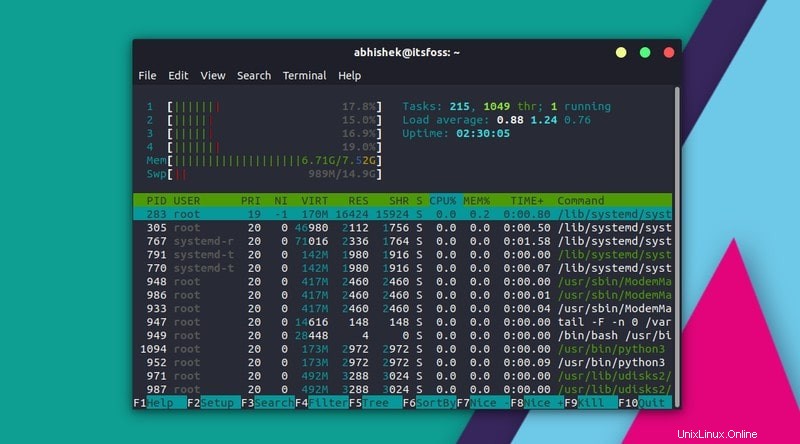
Esto es todo lo que necesita saber sobre los equivalentes del administrador de tareas en Linux. Espero que hayas encontrado útil este rápido tutorial. Si tiene preguntas o sugerencias, no dude en comentar.